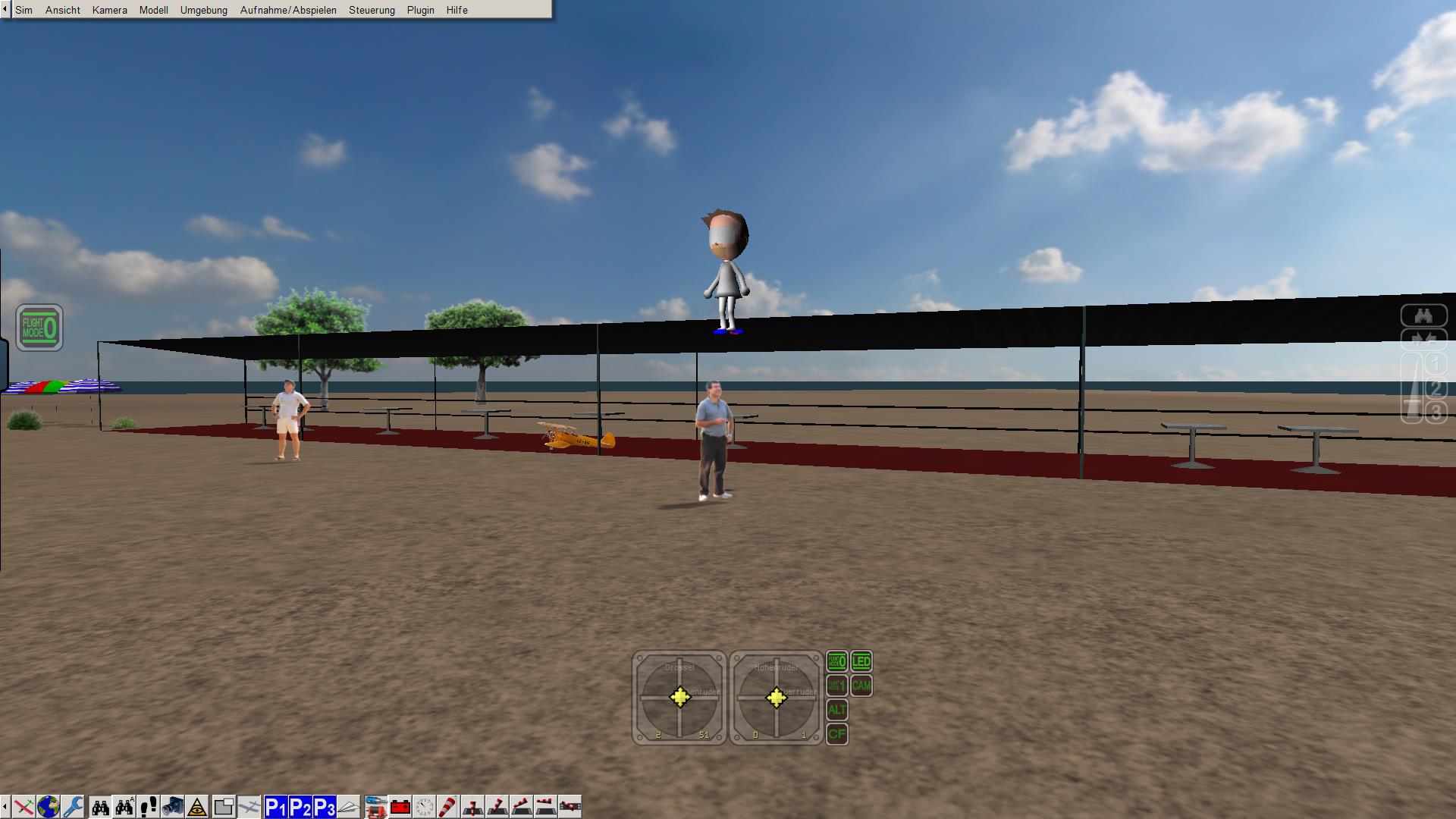Da mein eigener QuadCopter von den Farben und Props her keinem der Modelle in AeroSim entspricht, habe ich mir gedacht: Ach passte mal das am nähesten liegende Modell so an das es ähnliche Eigentschaften und Farben wie mein echter Quad hat.
Ich konnte im Netz leider wenig dazu finden und machte mich deshalb selbst auf die Suche. Hier meine ersten Ergebnisse:
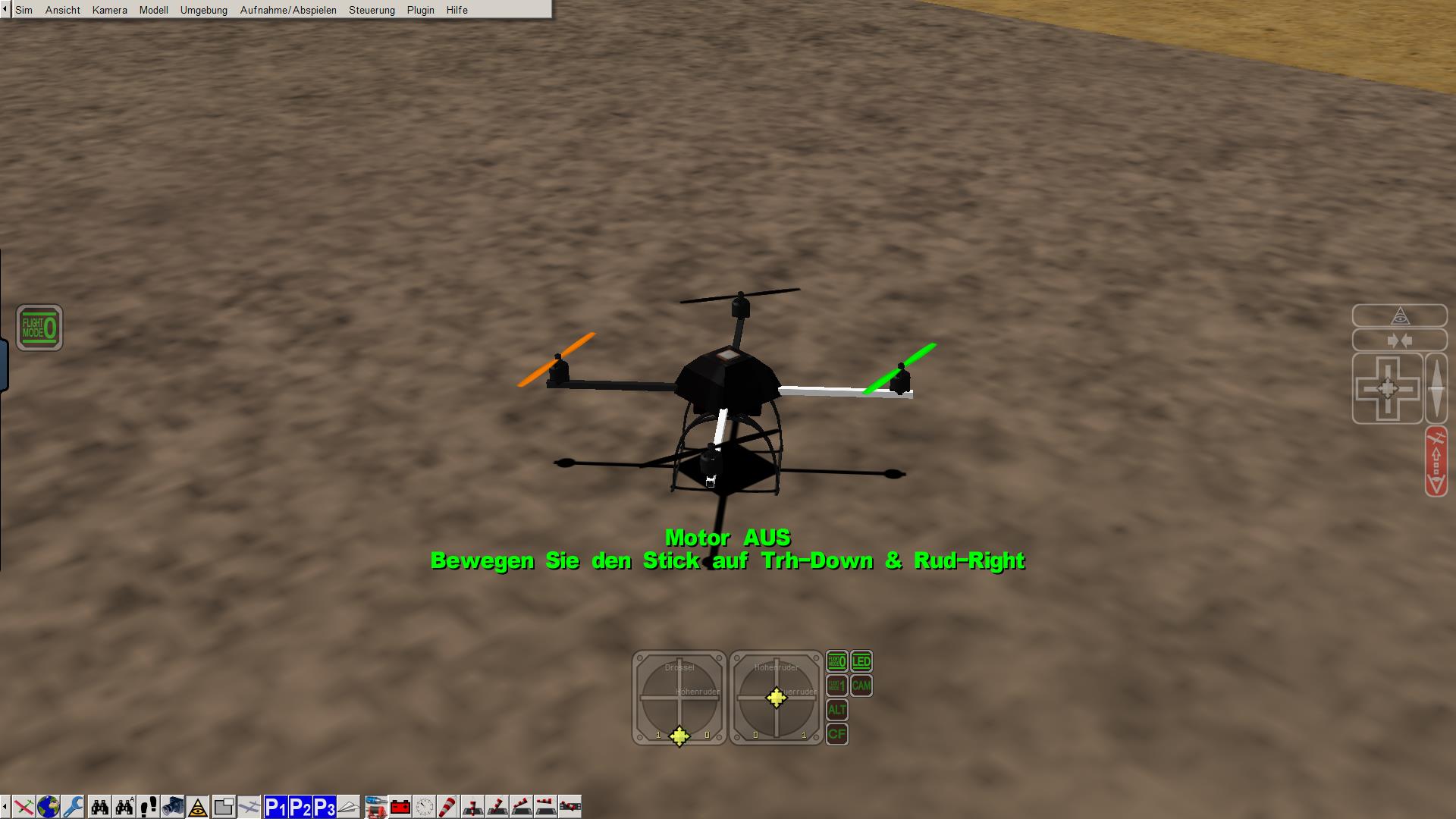
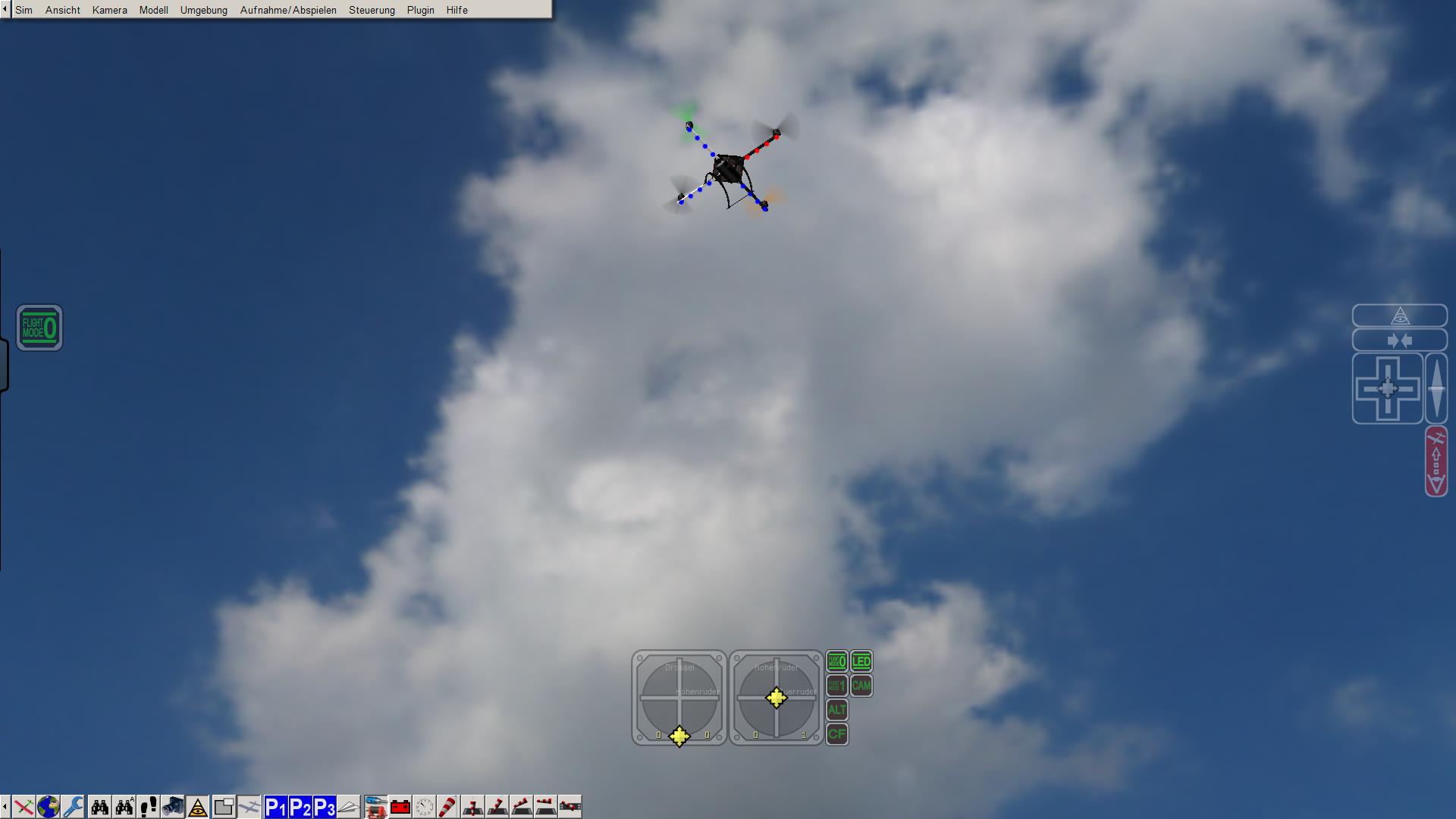
Im Prinzip wird ein Model in 2 Dateien beschrieben, außerdem gibt es noch ein Bild welches im Auswahlscreen angezeigt wird und eine "Shadowmap" die den Schatten am Boden enthält.
1. in der .MDL file, welche man mit einem Texteditor bearbeiten kann sind Beschreibungen des Models wie Name, Beschreibung, welches Bild angezeigt wird, welche Modeldatei geladen wird und noch 1000de Sachen mehr. Unter anderem kann man hier z.B. die Aerodynamischen Parameter der Props einstellen, sowie das Gewicht und die Anzahl der Zellen des Akkus. Auch die Position der einzelnen Motoren b.z.w. Props relativ zur Mitte des Quads sind frei konfigurierbar, man kann also seinen Quad 1:1 nachbauen was Leistungsdaten und Baugrößen angeht.
Unter anderem kann man auch die Farbe der Props einstellen, AeroSim scheint 2 Methoden zu haben Props zu rendern, sie können entweder direkt im 3D Modell sein, was dann lediglich 2 Stati hat, nämlich Propeller drehend und stehend, oder es kann über die Modellbeschreibung durch ".GRAPHICS_ENABLED 1" im Prop gesagt werden, dass das Prop extra dazugerendert werden soll, mit letzterer Methode kann man auch relativ einfach über den .COLOR Parameter die Farbe einstellen.
2. in der .ive Datei sind die 3D Daten des Models in einem binären OpenSceneGraph Format abgelegt. mit dem Tool
"osgconv.exe" aus dem OpenSceneGraph Binärpaketen, lässt sich die Datei aber zu einer .osg datei verwandeln und die Texturen entpacken. Per "osgconv.exe -e osg -O "OutputTextureFiles precision 4" Quadro50.ive Quadro50.osg".
Die .osg Datei ist wiederum mit einem Texeditor anzuschauen und enthält eine Art Abfolge die die OpenGL Statemachine vermtl. später 1:1 steuern, es empfielt sich die Pfade der Texturen anzupassen und diese in einen Unterordner zu legen. Den Pfad "D:\RCFSim\DataDevelop\3D\Models\MK\3D\Roxxy2827" z.B. werden die wenigsten haben, ihn muss man aber als Hack vor dem Konvertieren anlegen, damit man an die Texturen kommt. Das geht am einfachsten mit einer Virtuellen Festplatte wenn man z.B. D:\ nicht hat. Beim Konvertieren stehen Fehler in der Konsole falls der Pfad nicht existiert.
Mit dem Tool "osgEdit" lässt sich eine .osg Datei dann graphisch bearbeiten und man kann z.B. einzelne ungewollte Knoten / elemente des Models löschen. z.B. die Props, wenn man diese gerne über die andere Methode rendern möchte.

Um das ganze wieder in RCSim verwenden zu können, speichert man die .osg file und konvertiert sie wieder per "osgconv.exe" in das binäre .ive format "osgconv.exe mymodel.osg myQuad.ive".
In der .MDL file von RCSim muss natürlich das korrekte 3D Model angegeben sein (Dateiname der .ive Datei) damit diese auch geladen wird. Man kann soviele .MDL Dateien in /data/ von RCSim haben wie man möchte, es stehen dann einfach weiter Modelle im Simulator zur Auswahl. Sie müssen lediglich verschiedene Namen in der .MDL file haben, da sonst nur Eins der Modele gelistet wird.
Ich konnte im Netz leider wenig dazu finden und machte mich deshalb selbst auf die Suche. Hier meine ersten Ergebnisse:
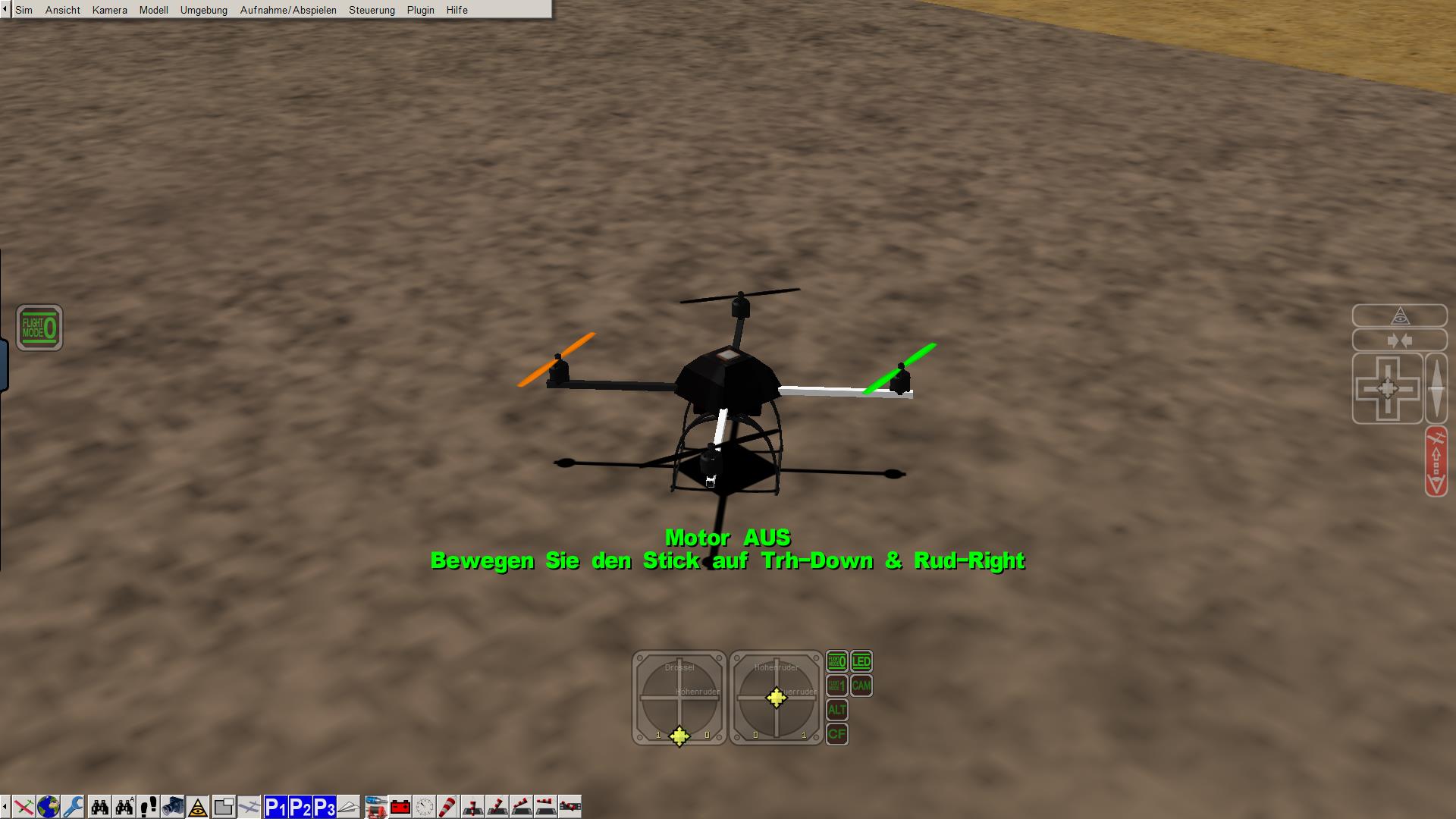
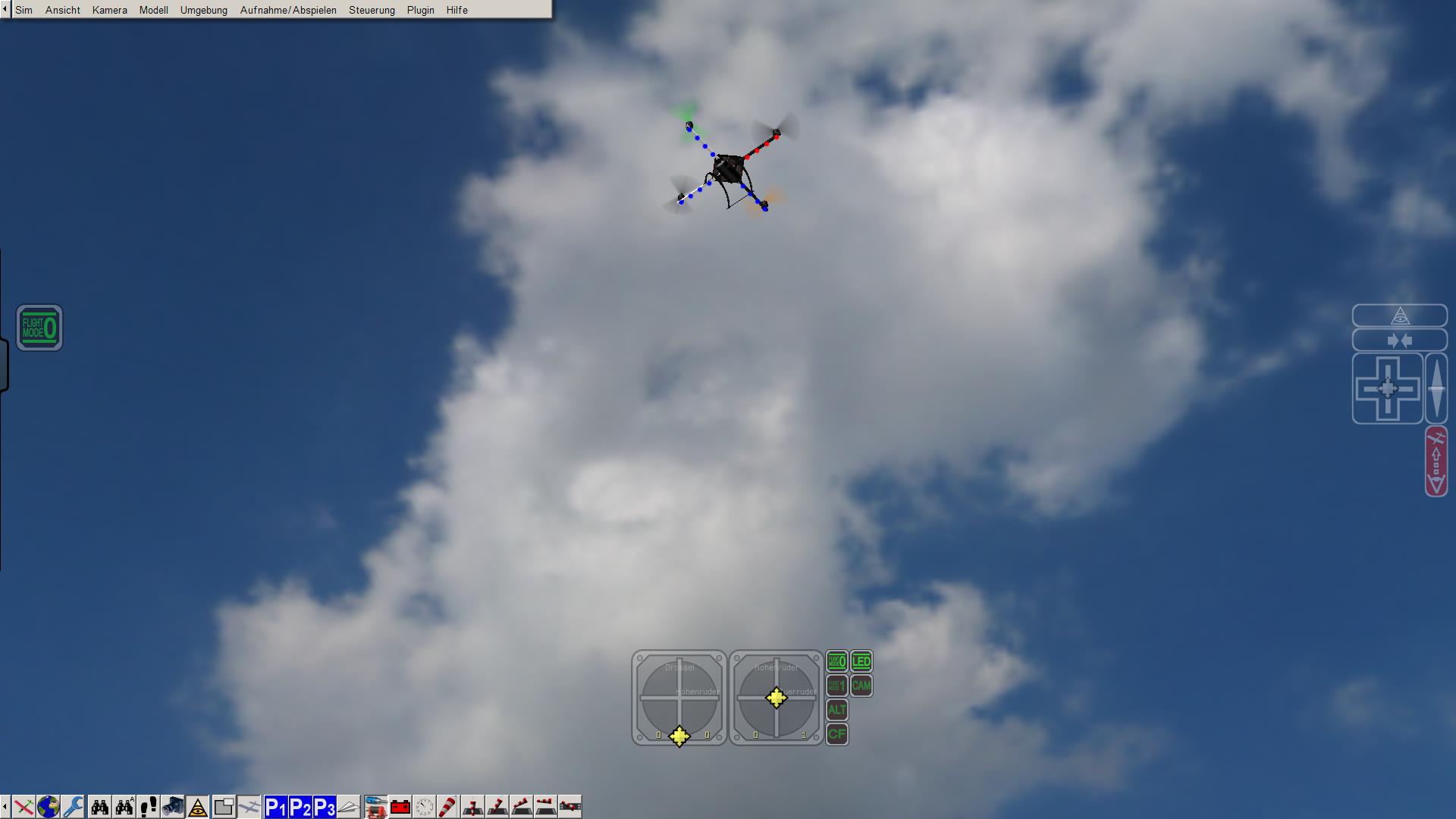
Im Prinzip wird ein Model in 2 Dateien beschrieben, außerdem gibt es noch ein Bild welches im Auswahlscreen angezeigt wird und eine "Shadowmap" die den Schatten am Boden enthält.
1. in der .MDL file, welche man mit einem Texteditor bearbeiten kann sind Beschreibungen des Models wie Name, Beschreibung, welches Bild angezeigt wird, welche Modeldatei geladen wird und noch 1000de Sachen mehr. Unter anderem kann man hier z.B. die Aerodynamischen Parameter der Props einstellen, sowie das Gewicht und die Anzahl der Zellen des Akkus. Auch die Position der einzelnen Motoren b.z.w. Props relativ zur Mitte des Quads sind frei konfigurierbar, man kann also seinen Quad 1:1 nachbauen was Leistungsdaten und Baugrößen angeht.
Unter anderem kann man auch die Farbe der Props einstellen, AeroSim scheint 2 Methoden zu haben Props zu rendern, sie können entweder direkt im 3D Modell sein, was dann lediglich 2 Stati hat, nämlich Propeller drehend und stehend, oder es kann über die Modellbeschreibung durch ".GRAPHICS_ENABLED 1" im Prop gesagt werden, dass das Prop extra dazugerendert werden soll, mit letzterer Methode kann man auch relativ einfach über den .COLOR Parameter die Farbe einstellen.
2. in der .ive Datei sind die 3D Daten des Models in einem binären OpenSceneGraph Format abgelegt. mit dem Tool
"osgconv.exe" aus dem OpenSceneGraph Binärpaketen, lässt sich die Datei aber zu einer .osg datei verwandeln und die Texturen entpacken. Per "osgconv.exe -e osg -O "OutputTextureFiles precision 4" Quadro50.ive Quadro50.osg".
Die .osg Datei ist wiederum mit einem Texeditor anzuschauen und enthält eine Art Abfolge die die OpenGL Statemachine vermtl. später 1:1 steuern, es empfielt sich die Pfade der Texturen anzupassen und diese in einen Unterordner zu legen. Den Pfad "D:\RCFSim\DataDevelop\3D\Models\MK\3D\Roxxy2827" z.B. werden die wenigsten haben, ihn muss man aber als Hack vor dem Konvertieren anlegen, damit man an die Texturen kommt. Das geht am einfachsten mit einer Virtuellen Festplatte wenn man z.B. D:\ nicht hat. Beim Konvertieren stehen Fehler in der Konsole falls der Pfad nicht existiert.
Mit dem Tool "osgEdit" lässt sich eine .osg Datei dann graphisch bearbeiten und man kann z.B. einzelne ungewollte Knoten / elemente des Models löschen. z.B. die Props, wenn man diese gerne über die andere Methode rendern möchte.

Um das ganze wieder in RCSim verwenden zu können, speichert man die .osg file und konvertiert sie wieder per "osgconv.exe" in das binäre .ive format "osgconv.exe mymodel.osg myQuad.ive".
In der .MDL file von RCSim muss natürlich das korrekte 3D Model angegeben sein (Dateiname der .ive Datei) damit diese auch geladen wird. Man kann soviele .MDL Dateien in /data/ von RCSim haben wie man möchte, es stehen dann einfach weiter Modelle im Simulator zur Auswahl. Sie müssen lediglich verschiedene Namen in der .MDL file haben, da sonst nur Eins der Modele gelistet wird.